Il s'agit du deuxième article sur le Consent Mode qui explique comment le mettre en œuvre. N'oubliez pas de consulter le premier article pour bien comprendre ce qu'est le mode de consentement, comment il fonctionne et ses principales caractéristiques.
Ci-dessous, sont décrites les 4 principales étapes de la mise en œuvre du mode de consentement via GTM :
- Créer une tag par défaut
- Créer les variables ad_storage et analytics_storage
- Créer le tag Update
- Adapter les paramètres du mode de consentement par balise tag
1. Création du tag défaut
Le tag balise “default” doit être activé sur toutes les pages au tout premier chargement de celles-ci, dans le but de définir le Consent Mode par défaut. Une situation dans laquelle nous supposons qu'aucun consentement n'est donné.
Pour mettre en œuvre ce tag, commencez par créer un nouveau tag et accédez à la galerie de modèles. Vous pouvez y trouver un modèle facile pour le tag du Consent Mode directement à partir de votre CMP ou, vous pouvez utiliser un modèle standard de Simo Ahava, par exemple, avec lequel nous allons continuer. Pour le tag défaut, assurez-vous que la commande par défaut est sélectionnée dans la liste déroulante.
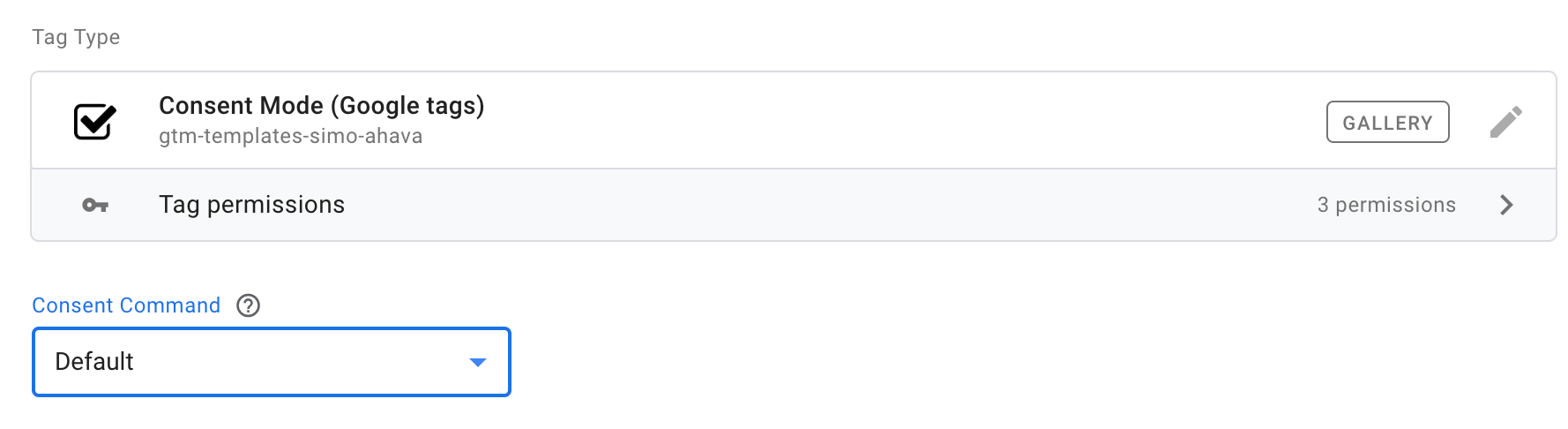
Nous devons maintenant définir l'état des nouvelles variables ad_storage et analytics_storage qui seront utilisées pour indiquer si le consentement a été donné ou non. Ces variables ont deux états : "granted" ou "denied". Rappelez-vous que dans le tag “default”, nous définissons le scénario par défaut lorsqu’aucun utilisateur n'a accordé son consentement. Ces variables devront donc être définies sur "denied" pour être conformes au RGDP. A côté de cela, vous pouvez définir cela par région et indiquer un temps d'attente nécessaire pour la mise à jour :
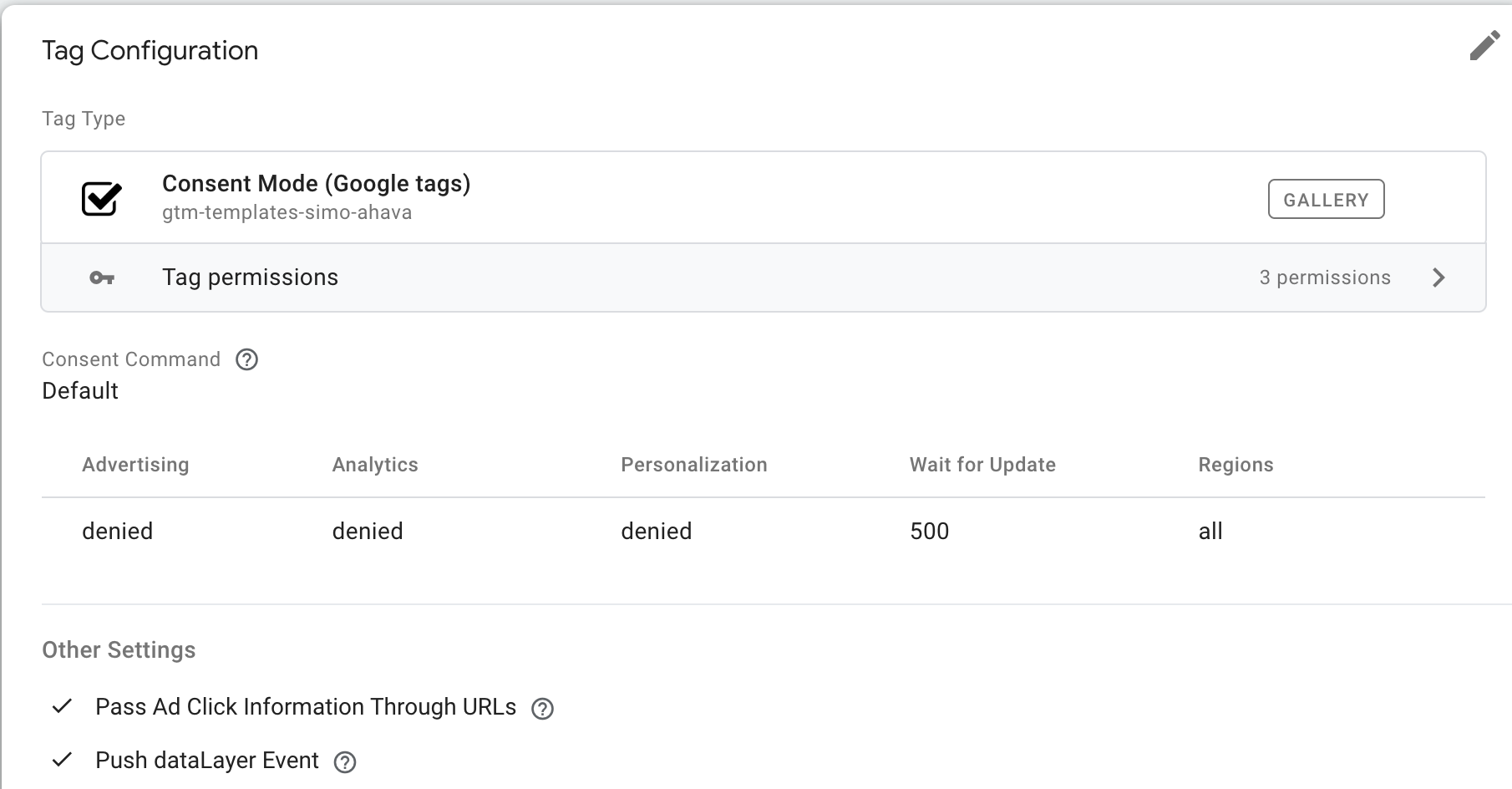
Dans les paramètres avancés du tag, vous pouvez activer la poussée des événements dataLayer, ce qui facilite le debug car vous pouvez voir les valeurs poussées par le tag par défaut pour les variables :
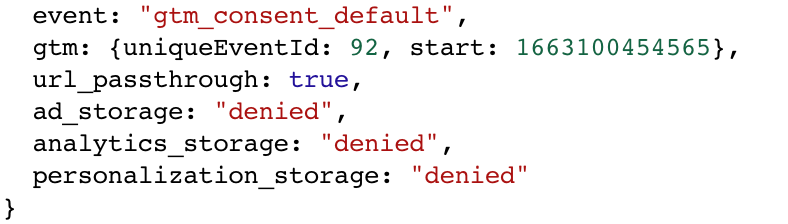
Comme nous l'avons mentionné, nous devons nous assurer que ce tag défaut se déclenche avant toute autre chose sur la page. C'est pourquoi GTM a fourni un nouveau déclencheur intégré que vous pouvez utiliser, à savoir "Initialisation du consentement - Toutes les pages".
2. Créer les variables ad_storage et analytics_storage
Avant de créer le tag de mise à jour, qui actualisera chaque fois l'état du consentement de l'utilisateur, nous devons capturer l’état du consentement de l'utilisateur dans deux nouvelles variables dans GTM qui ont l’output "granted" ou "denied" en fonction du consentement choisi. Une pour le ad_storage représentant les cookies publicitaires et une pour analytics_storage représentant les cookies de performance. Notez que la façon dont ces variables sont faites est spécifique pour le CMP que vous avez. En outre, pour certains CMP, il n'est pas nécessaire de créer des variables distinctes mais vous pouvez les configurer directement dans le modèle de tag de ce CMP.
3. Créer le tag Update
Ce tag de mise à jour sera également activé sur toutes les pages, mais après le tag défaut, afin de mettre à jour les variables ad_storage et analytics_storage dans leur état actuel ("granted" ou "denied") en fonction des choix de l'utilisateur. Cela se fait en utilisant les variables créées à l'étape précédente.
Vous pouvez à nouveau créer un nouveau tag de mise à jour en utilisant le modèle de votre CMP ou un modèle général comme celui de Simo Ahava. Maintenant la commande “Update” doit être mise à jour :
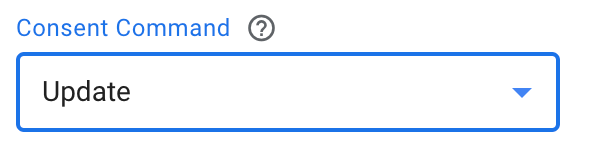
Nous devons à nouveau définir la valeur de ad_storage et analytics_storage en utilisant les variables GTM que nous avons créées à l'étape 2 :
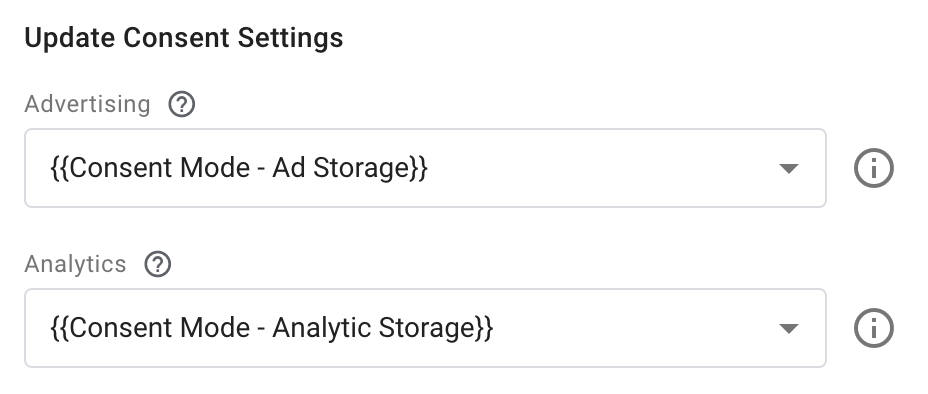
Ce tag devra également se déclencher sur toutes les pages avant les autres tags mais après le tag par défaut. Encore une fois, GTM a fourni un nouveau déclencheur intégré pour cela, appelé "Initialisation".
4. Adaptation des paramètres du mode de consentement par tag
Pour l'instant, les variables ad_storage et analytics_storage sont automatiquement mises à jour sur toutes les pages en fonction du consentement donné par l'utilisateur. Il ne reste plus qu'une seule tâche : la mise à jour des paramètres de consentement dans les tags directement. Notez que cela est possible pour tous les tags et peut être fait dans les paramètres avancés des tags:
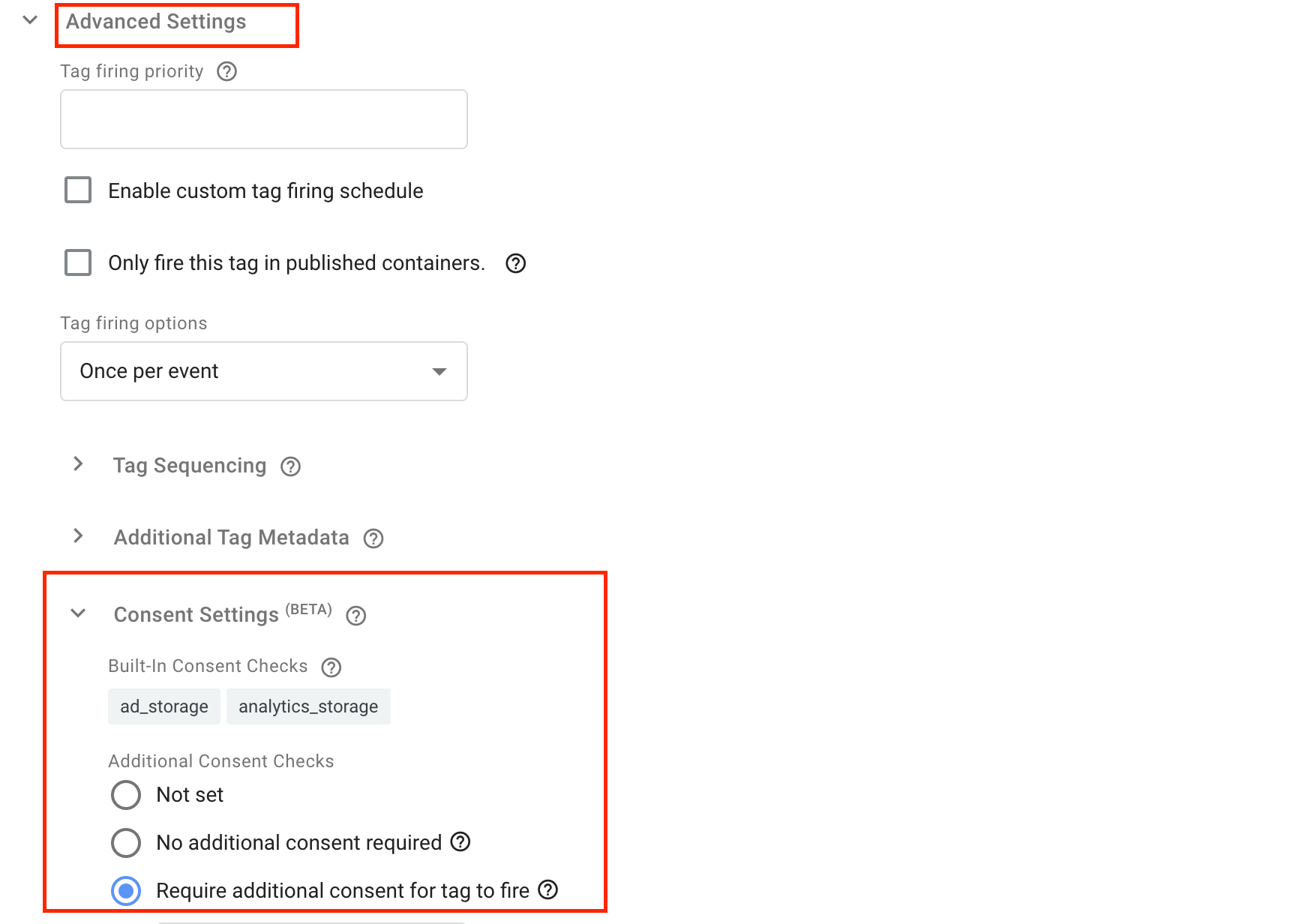
Selon le type de tag, vous devez accorder ad_storage ou analytics_storage.
Enfin, une fois que le mode de consentement est configuré, vous pouvez utiliser le mode de prévisualisation de GTM pour debug et suivre la façon dont le Consent Mode se comporte dans l'onglet de consentement :
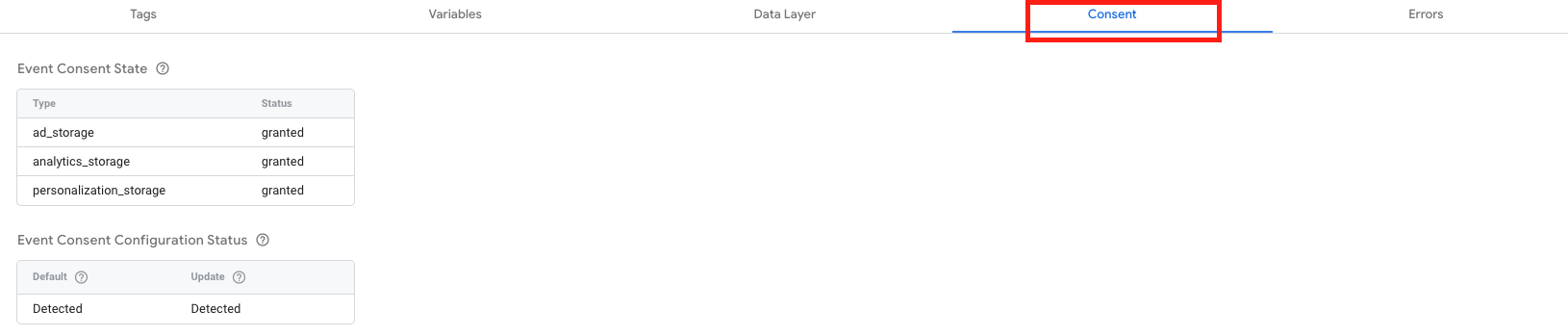
Cela résume la mise en œuvre du Google Consent Mode, maintenant vous devriez être en mesure d'installer le Consent Mode vous-même.



